Aplique contraseñas de seguridad a sus documentos pdf
Adobe Acrobat características creativa de seguridad de contraseñas Suite 5 le proporcionan la capacidad de restringir quién puede abrir y ver los documentos PDF que distribuya.
Conteúdo
- Con un archivo pdf abierto, haga clic y mantenga pulsado el botón del seguro en la barra de seguridad y seleccione cifrar con contraseña.
- Elija acrobat 7 y posteriores de la lista desplegable compatibilidad.
- Seleccione la requerir una contraseña para abrir la casilla de verificación de documentos.
- Haga clic en aceptar. confirme la contraseña y hacer clic en aceptar.
- Guarde, cierre y vuelva a abrir el archivo pdf.
Selección de la opción Cifrar con contraseña desde el botón de seguro en el Acrobat límites barra de tareas de acceso al archivo PDF. Sólo los que conocen la contraseña pueden abrir el archivo.
Los documentos sólo son tan seguras como las contraseñas que los protegen. Para protegerse de descubrimiento de una contraseña, utilice contraseñas que son seis o más caracteres de longitud e incluyen al menos un número o símbolo. Evite el uso de palabras en el diccionario y contraseñas cortas. Por ejemplo, la contraseña patata es menos seguro que p0tat0, que mezcla números y letras.
Para aplicar seguridad de las contraseñas en un archivo, siga estos pasos:
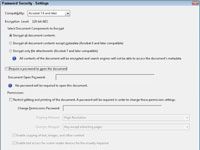
 Agrandar
AgrandarCon un archivo PDF abierto, haga clic y mantenga pulsado el botón del seguro en la barra de seguridad y seleccione Cifrar con contraseña.
Haga clic en Aceptar cuando aparezca el cuadro de diálogo, verificando que desea aplicar la seguridad de este PDF. Aparecerá el cuadro de diálogo Configuración - La contraseña de seguridad.
Elija Acrobat 7 y posteriores de la lista desplegable Compatibilidad.
Aunque Acrobat 9 y posterior proporciona una seguridad más robusta, pocas personas están utilizando la versión 9 de Adobe Acrobat, por lo que es difícil de distribuir el archivo con este alto nivel de seguridad.
Seleccione la Requerir una contraseña para abrir la casilla de verificación de documentos.
Introduzca una contraseña en el cuadro de texto Contraseña de apertura de documento. Recuerde utilizar seis o más caracteres e incluir al menos un número o símbolo.
También puede agregar la configuración de seguridad adicionales. O usted puede utilizar esta configuración como la única seguridad que debe aplicarse al documento.
Si la protección de contraseña es la única medida de seguridad se aplica al documento, los usuarios autorizados pueden acceder al documento mediante la introducción de una contraseña. Los usuarios con la contraseña también pueden ser capaces de editar o imprimir el documento a menos que aplique medidas de seguridad adicionales. Discutimos maneras de limitar la edición e impresión de archivos PDF en la siguiente sección.
Haga clic en Aceptar. Confirme la contraseña y hacer clic en Aceptar.
El cuadro de diálogo se cierra.
Guarde, cierre y vuelva a abrir el archivo PDF.
Un cuadro de diálogo de contraseña aparece pidiendo la contraseña para acceder al archivo seguro. Cada vez que un usuario accede al archivo, él o ella tendrá que introducir una contraseña.




